Πώς να χρησιμοποιήσετε τον αυτόματο συλλαβισμό στο Word 2007

Ανακαλύψτε πώς μπορείτε να ρυθμίσετε το Word 2007 για αυτόματο συλλαβισμό και βελτιώστε την παρουσίαση του κειμένου σας.

Ανοίξτε την καρτέλα Αναθεώρηση στην Κορδέλα και, στη συνέχεια, κάντε κλικ στο κουμπί Ορθογραφία που βρίσκεται στην ομάδα Έλεγχος.
Το PowerPoint αναζητά την παρουσίασή σας για ενοχλητικά ορθογραφικά λάθη. Κάνε υπομονή.
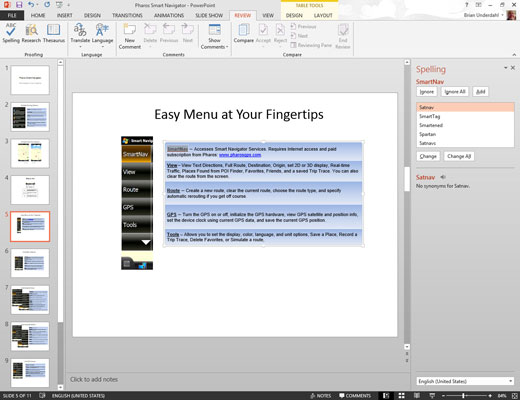
Μην τρομάξετε αν το PowerPoint εντοπίσει ορθογραφικό λάθος.
Εάν το PowerPoint εντοπίσει ένα ορθογραφικό λάθος στην παρουσίασή σας, μεταβαίνει στη διαφάνεια που περιέχει το σφάλμα, επισημαίνει την προσβλητική λέξη και εμφανίζει την ανορθόγραφη λέξη μαζί με μια προτεινόμενη διόρθωση.
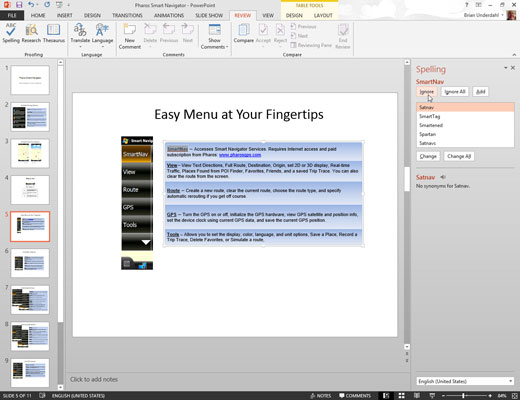
Επιλέξτε τη σωστή ορθογραφία και κάντε κλικ στο κουμπί Αλλαγή. Εναλλακτικά, κάντε κλικ στο Ignore και γελάστε στο PowerPoint.
Εάν συμφωνείτε ότι η λέξη είναι ανορθόγραφη, σαρώστε τη λίστα διορθώσεων που προσφέρει το PowerPoint και επιλέξτε αυτή που σας αρέσει. Στη συνέχεια κάντε κλικ στο κουμπί Αλλαγή.
Εάν σας αρέσει ο τρόπος με τον οποίο γράψατε τη λέξη από την αρχή (ίσως είναι μια ασυνήθιστη λέξη που δεν υπάρχει στο λεξικό ορθογραφίας του PowerPoint ή ίσως σας αρέσει να γράφεις τον τρόπο που συλλαβίζει ο Chaucer), κάντε κλικ στο κουμπί Παράβλεψη. Παρακολουθήστε καθώς το PowerPoint γίνεται κόκκινο στο πρόσωπο.
Εάν θέλετε το PowerPoint να αγνοεί όλες τις εμφανίσεις ενός συγκεκριμένου ορθογραφικού λάθους στην τρέχουσα παρουσίαση, κάντε κλικ στο κουμπί Παράβλεψη όλων. Ομοίως, εάν θέλετε το PowerPoint να διορθώνει όλες τις εμφανίσεις ενός συγκεκριμένου ορθογραφικού λάθους, κάντε κλικ στο κουμπί Αλλαγή όλων.
Επιλέξτε τη σωστή ορθογραφία και κάντε κλικ στο κουμπί Αλλαγή. Εναλλακτικά, κάντε κλικ στο Ignore και γελάστε στο PowerPoint.
Εάν συμφωνείτε ότι η λέξη είναι ανορθόγραφη, σαρώστε τη λίστα διορθώσεων που προσφέρει το PowerPoint και επιλέξτε αυτή που σας αρέσει. Στη συνέχεια κάντε κλικ στο κουμπί Αλλαγή.
Εάν σας αρέσει ο τρόπος με τον οποίο γράψατε τη λέξη από την αρχή (ίσως είναι μια ασυνήθιστη λέξη που δεν υπάρχει στο λεξικό ορθογραφίας του PowerPoint ή ίσως σας αρέσει να γράφεις τον τρόπο που συλλαβίζει ο Chaucer), κάντε κλικ στο κουμπί Παράβλεψη. Παρακολουθήστε καθώς το PowerPoint γίνεται κόκκινο στο πρόσωπο.
Εάν θέλετε το PowerPoint να αγνοεί όλες τις εμφανίσεις ενός συγκεκριμένου ορθογραφικού λάθους στην τρέχουσα παρουσίαση, κάντε κλικ στο κουμπί Παράβλεψη όλων. Ομοίως, εάν θέλετε το PowerPoint να διορθώνει όλες τις εμφανίσεις ενός συγκεκριμένου ορθογραφικού λάθους, κάντε κλικ στο κουμπί Αλλαγή όλων.
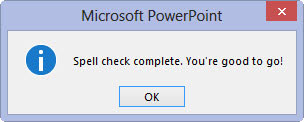
Επαναλάβετε τα δύο τελευταία βήματα μέχρι να σταματήσει το PowerPoint.
Όταν δείτε το ακόλουθο μήνυμα, έχετε τελειώσει: Ο ορθογραφικός έλεγχος ολοκληρώθηκε. Είστε έτοιμοι!
Το PowerPoint ελέγχει πάντα την ορθογραφία σε ολόκληρη την παρουσίαση, ξεκινώντας από την πρώτη διαφάνεια — εκτός εάν καθορίσετε μία λέξη ή ομάδα λέξεων, επισημαίνοντάς τες πρώτα. Το PowerPoint ελέγχει την ορθογραφία των τίτλων, του κυρίως κειμένου, των σημειώσεων και των αντικειμένων κειμένου που προστίθενται στις διαφάνειες. Ωστόσο, δεν ελέγχει την ορθογραφία σε ενσωματωμένα αντικείμενα, όπως γραφήματα ή γραφήματα.
Ανακαλύψτε πώς μπορείτε να ρυθμίσετε το Word 2007 για αυτόματο συλλαβισμό και βελτιώστε την παρουσίαση του κειμένου σας.
Ανακαλύψτε πώς να αφαιρέσετε λέξεις από το προσαρμοσμένο λεξικό του Word 2013. Ακολουθήστε αυτά τα βήματα για να διαχειριστείτε το λεξικό σας και να βελτιώσετε τη γραφή σας.
Ανακαλύψτε πώς να ορίσετε καρτέλες και εσοχές στο PowerPoint 2007 για καλύτερη οργάνωση και εμφάνιση του κειμένου.
Στο PowerPoint 2013, μπορείτε να προσθέσετε υπερ-συνδέσεις για να συνδέσετε διαφάνειες και έγγραφα. Αυτή η οδηγία θα σας δείξει πώς να το κάνετε εύκολα.
Μερικές φορές χρειάζεστε το Outlook 2013 για να σας υπενθυμίσει σημαντικές ημερομηνίες ή επακόλουθες δραστηριότητες. Μπορείτε να χρησιμοποιήσετε σημαίες, για παράδειγμα, για να σας υπενθυμίσουν να καλέσετε κάποιον την επόμενη εβδομάδα. Ο καλύτερος τρόπος για να βοηθήσετε τον εαυτό σας να θυμάται είναι να επισημάνετε το όνομα αυτού του ατόμου στη λίστα Επαφών. Θα εμφανιστεί μια υπενθύμιση στο ημερολόγιό σας. Οι επαφές δεν είναι […]
Κάθε πτυχή της εμφάνισης ενός πίνακα μπορεί να μορφοποιηθεί στο Word στο Office 2011 για Mac. Μπορείτε να εφαρμόσετε στυλ που συγχωνεύουν κελιά μεταξύ τους για να σχηματίσουν μεγαλύτερα κελιά, να τα αφαιρέσετε, να αλλάξετε χρώματα περιγράμματος, να δημιουργήσετε σκίαση κελιών και πολλά άλλα. Εφαρμογή στυλ πίνακα από το Office 2011 για Mac Ribbon Η καρτέλα Tables της Κορδέλας […]
Όταν χρησιμοποιείτε το Word στο Office 2011 για Mac, μπορείτε να εφαρμόσετε στυλ πίνακα για να αλλάξετε την εμφάνιση των κελιών. Εάν δεν μπορείτε να βρείτε ένα υπάρχον που να καλύπτει τις ανάγκες σας, μπορείτε να δημιουργήσετε νέα στυλ πίνακα από το παράθυρο διαλόγου Στυλ. Ακολουθήστε τα εξής βήματα: Στο Word 2011 για Mac, επιλέξτε Μορφή→ Στυλ. Ανοίγει το παράθυρο διαλόγου Στυλ. Κάντε κλικ […]
Όταν χρησιμοποιείτε το Office 2011 για Mac, σύντομα θα διαπιστώσετε ότι το Word 2011 μπορεί να ανοίξει ιστοσελίδες που αποθηκεύσατε από το πρόγραμμα περιήγησής σας στο Web. Εάν μια ιστοσελίδα περιέχει έναν πίνακα HTML (HyperText Markup Language), μπορείτε να χρησιμοποιήσετε τις δυνατότητες του πίνακα του Word. Ίσως σας είναι πιο εύκολο να αντιγράψετε μόνο το τμήμα του πίνακα της ιστοσελίδας […]
Αν και δεν μπορείτε πραγματικά να δημιουργήσετε τα δικά σας θέματα από την αρχή, το Word 2007 προσφέρει πολλά ενσωματωμένα θέματα που μπορείτε να τροποποιήσετε για να ταιριάζουν στις ανάγκες σας. Ένα ευρύ φάσμα θεμάτων σάς δίνει τη δυνατότητα να συνδυάσετε και να ταιριάξετε διαφορετικές γραμματοσειρές, χρώματα και εφέ μορφοποίησης για να δημιουργήσετε τη δική σας προσαρμογή.
Μπορείτε να τροποποιήσετε ένα ενσωματωμένο ή προσαρμοσμένο θέμα στο Word 2007 για να ταιριάζει στις ανάγκες σας. Μπορείτε να συνδυάσετε και να ταιριάξετε διαφορετικές γραμματοσειρές, χρώματα και εφέ για να δημιουργήσετε την εμφάνιση που θέλετε.






